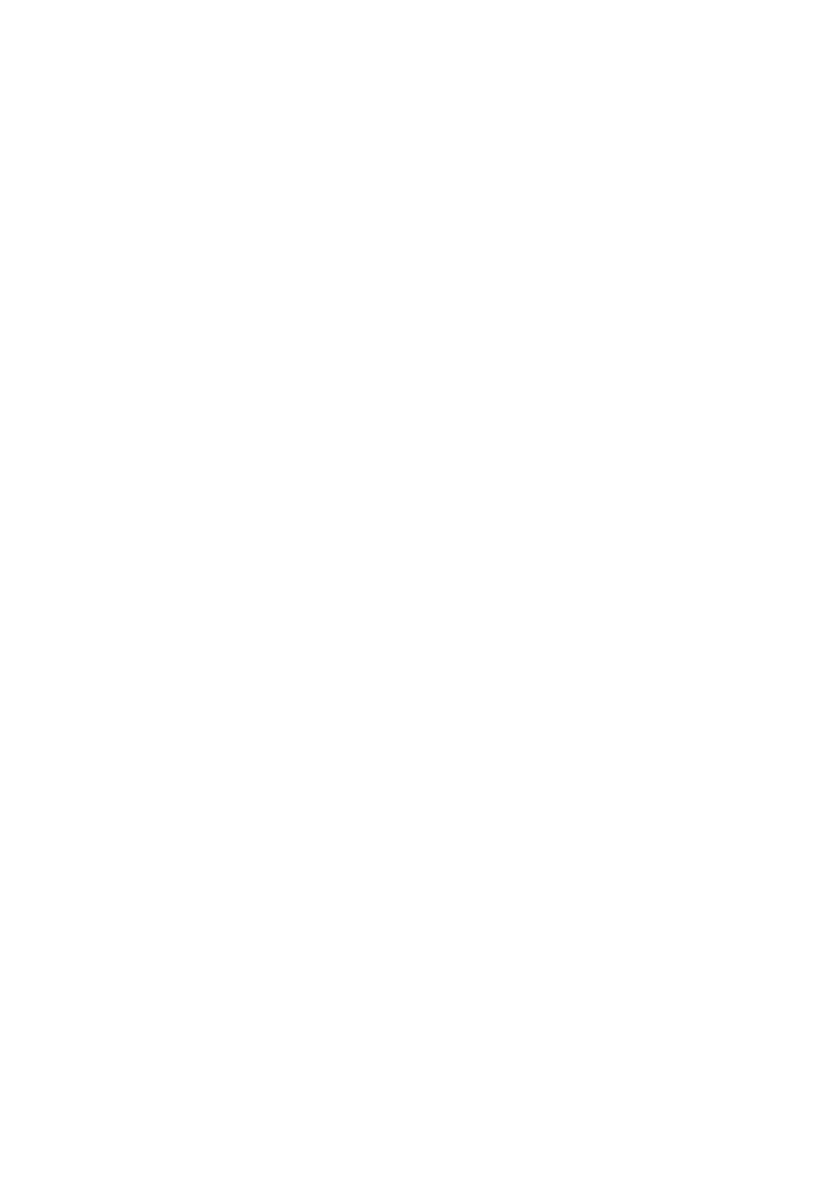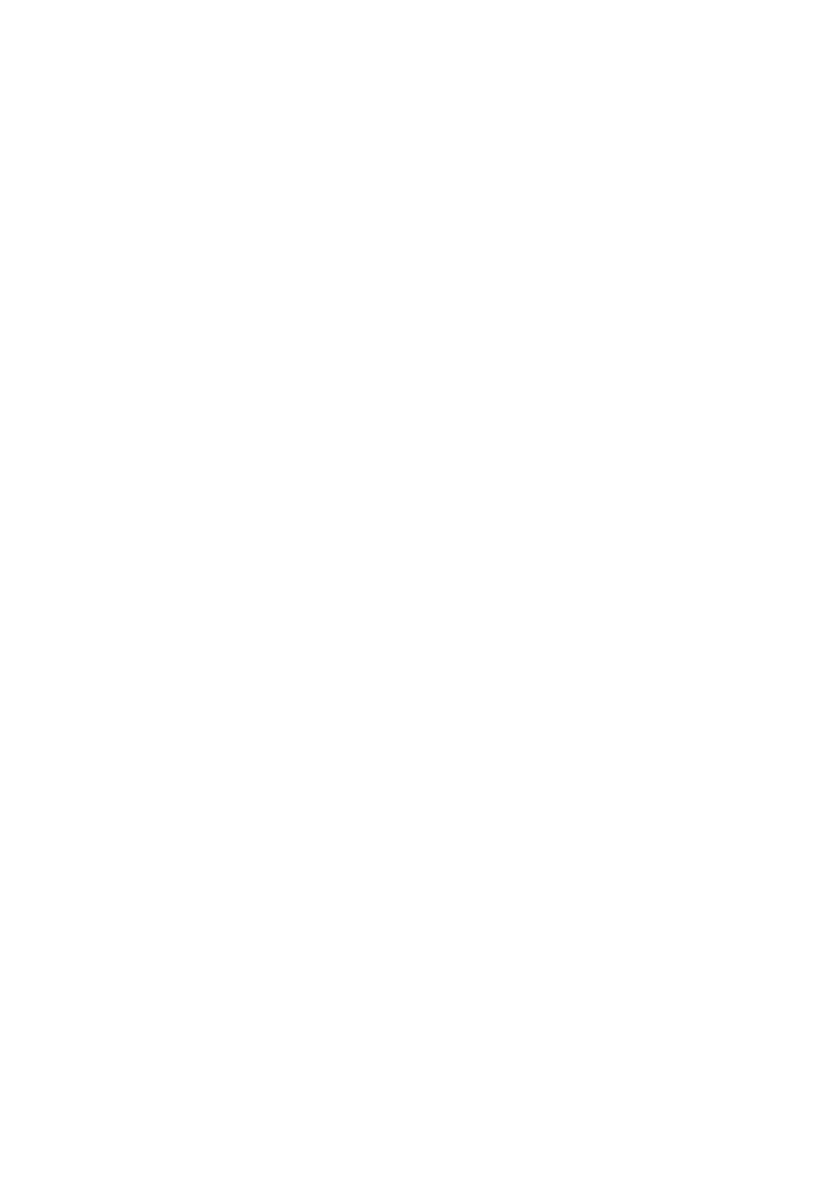
章 16: ドライブケージ.............................................................................43
ドライブケージの取り外し........................................................................................43
ドライブケージの取り付け........................................................................................44
章 17: ワイヤレスモジュール...............................................................45
ワイヤレスモジュールの取り外し............................................................................45
ワイヤレスモジュールの取り付け............................................................................46
章 18: コントロールパネル....................................................................47
コントロールパネルの取り外し................................................................................47
コントロールパネルの取り付け................................................................................48
章 19: 内蔵アンテナ.................................................................................49
内蔵アンテナの取り外し............................................................................................49
内蔵アンテナの取り付け............................................................................................50
章 20: セットアップユーティリティ..................................................51
セットアップユーティリティ(BIOS)....................................................................51
起動メニュー................................................................................................................51
起動メニュー拡張機能................................................................................................51
タイミングキーシーケンス........................................................................................52
ビープコードとテキストエラーメッセージ............................................................53
ナビゲーション............................................................................................................53
セットアップユーティリティのオプション............................................................54
章 21: トラブルシューティング...........................................................67
診断 LED.........................................................................................................................67
ビープコード................................................................................................................74
エラーメッセージ........................................................................................................77
章 22: 仕様...................................................................................................87
技術仕様.........................................................................................................................87